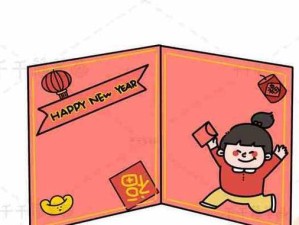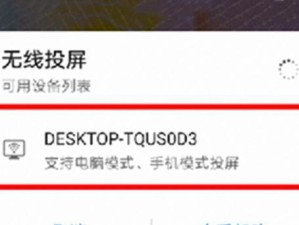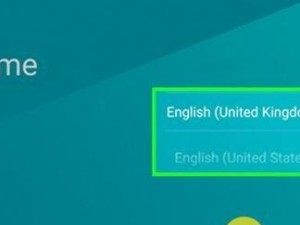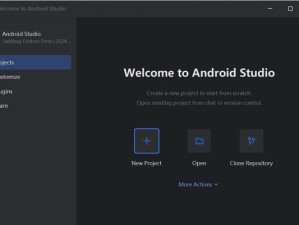电脑黑屏是很常见的问题,可能是硬件故障、软件冲突或操作失误所致。本文将提供15个详细的恢复方法,帮助用户解决电脑黑屏问题。

标题和
1.检查电源连接:确保电源线和电源插头连接稳固,并检查电源是否正常工作,避免因为供电问题导致黑屏。
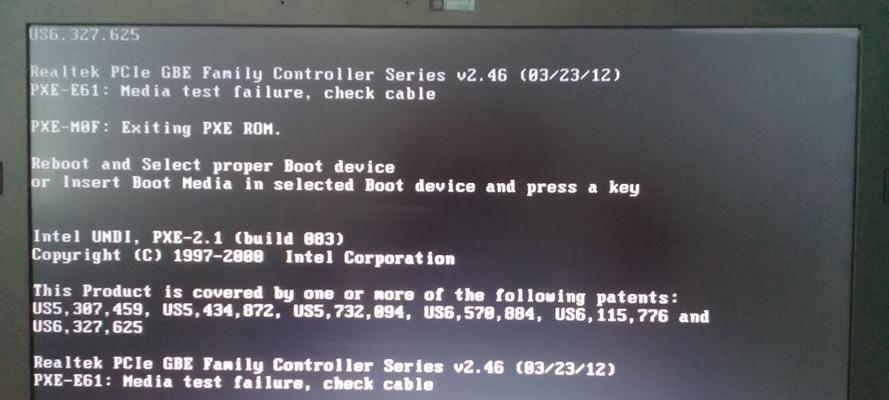
2.检查显示器连接:检查显示器与电脑的连接线,确保连接端口干净无尘,插头紧密,避免因为显示器信号问题造成黑屏。
3.移除外部设备:断开连接到电脑的所有外部设备,例如USB设备、扩展卡等,然后重新启动电脑,以排除外设冲突导致的黑屏。
4.检查硬件故障:检查内存条、显卡、硬盘等硬件是否损坏,重新插拔或更换故障部件,确保电脑硬件没有问题。
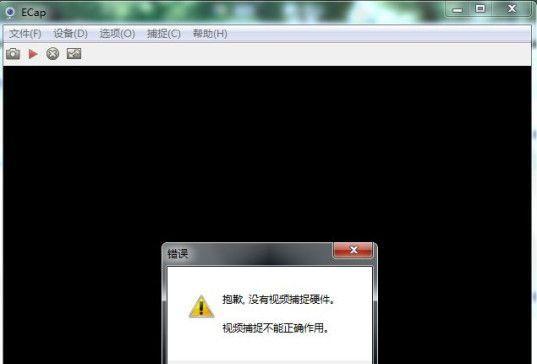
5.进入安全模式:重启电脑,在开机时按下F8或Shift键进入安全模式,尝试修复或卸载最近安装的软件或驱动程序。
6.更新显卡驱动程序:前往显卡官方网站下载最新的显卡驱动程序,并安装更新,确保驱动与操作系统兼容,避免黑屏问题。
7.恢复系统:使用系统还原功能将电脑恢复到之前正常运行的状态,选择最近的可用还原点进行恢复。
8.检查病毒感染:运行杀毒软件对电脑进行全面扫描,清除潜在的恶意软件或病毒,以防止它们干扰电脑正常运行。
9.修复系统文件:在命令提示符下输入sfc/scannow命令,系统会自动扫描并修复可能损坏的系统文件,解决引起黑屏的问题。
10.清理注册表错误:使用注册表清理工具检查并修复注册表中的错误项,避免无效的注册表项导致电脑黑屏。
11.调整显示设置:进入控制面板,调整显示设置,确认分辨率和刷新率与显示器兼容,以避免黑屏问题。
12.重装操作系统:如果上述方法无效,可尝试备份重要数据后重新安装操作系统,确保解决可能存在的系统问题。
13.检查BIOS设置:进入BIOS界面,确认硬件设置和启动顺序是否正确,避免错误设置导致电脑无法正常启动。
14.运行磁盘检查工具:使用磁盘检查工具扫描并修复硬盘上的错误,确保硬盘的正常运行,解决可能引起黑屏的硬盘问题。
15.寻求专业帮助:如果以上方法都无效,建议寻求专业人士的帮助,他们可以提供更深入的故障排查和修复措施。
结尾电脑黑屏问题可能源于多个方面,如电源、连接、硬件、软件等。通过按照本文所提供的15个详细恢复方法逐一排查和解决,用户可以成功解决电脑黑屏问题,恢复电脑正常运行。然而,如果自行处理不成功,建议寻求专业帮助以确保问题得到妥善解决。